Pop:进入Windows安全模式比较多的人的做法就是在计算机开启BIOS加载完之后,迅速按下F8键,在系统高级选项菜单中选择“安全模式”。
其实按F8进入安全模式的成功率不是非常的高,那么是Pop这样的老手也经常出错,毕竟每个电脑方法是有那么一点点的区别,加上Windows 10、11按F8之后还要好多个选项才能进安全模式,所以找到这个进安全模式的小工具分享给大家。
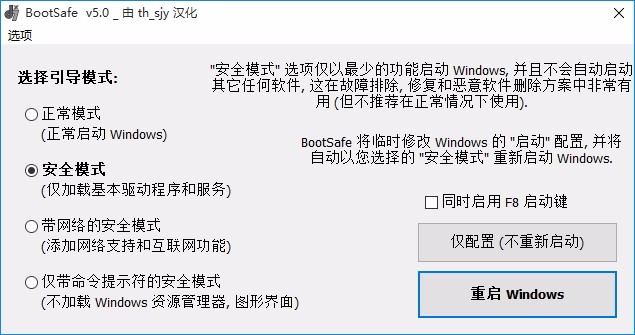
此工具一键进安全模式,适合小白使用,安全模式下手动重启电脑会自动退出安全模式,进入主系统。
系统支持:Win7~Win11【32/64位】
File: Safe Mode.exe
Size: 1079090 bytes
File Version: 2022.10.2.8
MD5: 29B52A19EFBBC5841A9201B68A8D7188
SHA1: 473FC46A5F1ED8381C67BBE6191F7DFC02A7D85C
CRC32: 74D5EDB4
Safe Mode.exe下载地址:
https://pan.baidu.com/s/1SwNqM_ys1SWHI4dF9ZB7wQ?pwd=tpxd 提取码:tpxd
http://bbs.vc52.cn:8888/thread-1514938-1-1.html
【其他类似可以 重启到安全模式的工具】
1、BootSafe v5.0.0 绿色版
BootSafe使用方法:
直接双击运行“BootSafe.exe” ,会弹出一个英文界面窗口,共有4个选项,分别代表:
Normal Restart->正常重启:在正常模式下重新启动你的电脑,所有驱动程序和文件正常载入。
Safe Mode-Minimal->安全模式重启:在安全模式下重新启动你的电脑,无网路,以最少的驱动程序加载windows。
Safe Mode-Networking->带网络连接的安全模式重启:在安全模式下重新启动你的电脑,并接入互联网,以最少的驱动程序加载启动windows。
Safe Mode-Directory Services Repair->目录服务修复模式重启:在安全模式下重新启动你的电脑,并允许修复的Active Directory服务,只有最少的驱动程序加载启动windows。
Size: 1249808 bytes
File Version: 5.00
MD5: FCEFB3C54769A52EACD80EEE0152582A
SHA1: DA2CE467EB6E76F0847D735FC5F778409AC9D04B
BootSafe v5.0.0 绿色版 下载地址:
https://www.xiazaiba.com/html/129628.html
https://www.duote.com/soft/330682.html
2、Safe Mode Launcher
Safe Mode Launcher是一款最方便进入windows安全模式的工具,能够让我们在电脑上用最为方便的方式进入安全模式,完全免费的安全模式辅助工具。
https://www.sordum.org/files/download/safe-mode-launcher/SafeMode.zip
https://m.majorgeeks.com/files/details/safe_mode_launcher.html